
Índice:
- Autor John Day [email protected].
- Public 2024-01-30 11:37.
- Última modificação 2025-01-23 15:03.
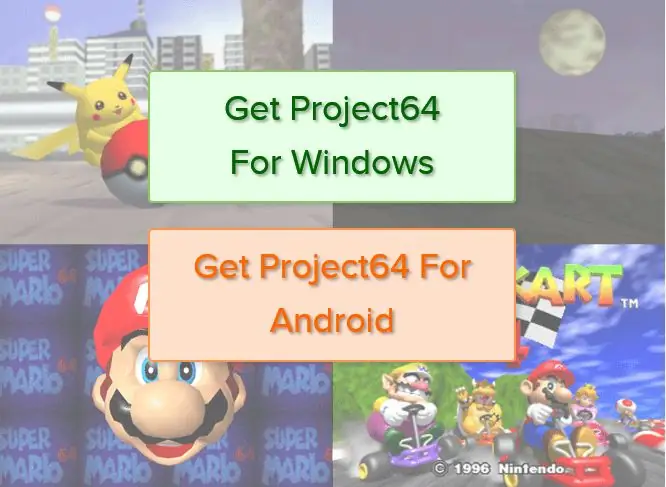

O Nintendo 64 foi (e ainda é) um dos consoles mais emocionantes de todos os tempos. Você pode jogar esses jogos no seu PC? Sim (embora você realmente não deva, mas eu não vou tagarelar). Este tutorial passo a passo o ajudará a jogar seus jogos clássicos favoritos em um piscar de olhos!
Etapa 1: Baixando: Projeto N64
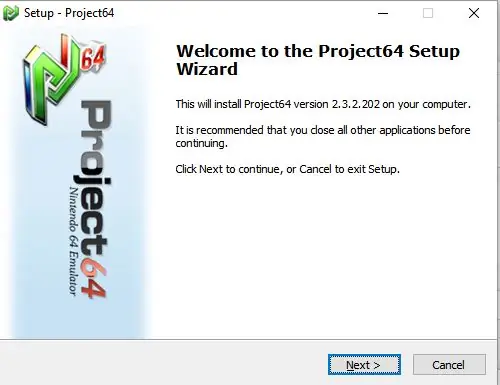
Basicamente, para emular um jogo, você precisará primeiro do emulador. O emulador atua como o console (neste caso, o console é o N64). O emulador mais usado e provavelmente o melhor que você pode obter é o Project 64. Você pode encontrar o download aqui. Ao clicar no link, você será solicitado a escolher em qual plataforma gostaria do Project 64: Windows ou Android. Clique na plataforma desejada e aguarde o download. Se o download não começar automaticamente, clique no link.
Etapa 2: Instalação: Projeto 64
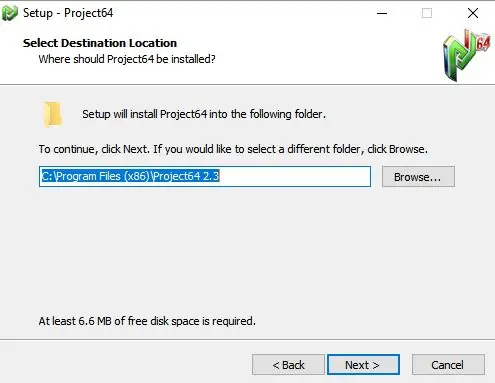
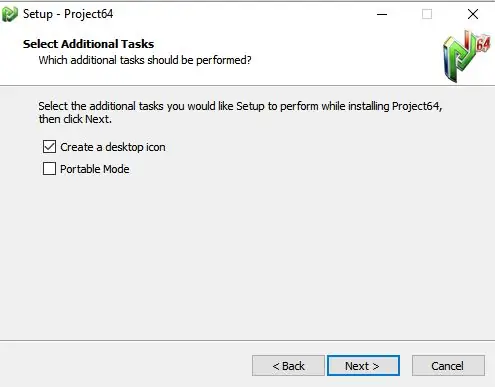
Execute o programa quando for solicitado a Salvar ou Executar. Se você quiser salvar o inicializador em um local diferente por algum motivo, salve, mas não vejo por que você precisaria fazer isso. Em seguida, siga estas etapas:
- Clique em Avançar na primeira tela. Este é apenas o prompt inicial.
- A próxima etapa é o caminho de instalação. O caminho é o local onde seu arquivo será armazenado em seu computador. Arquivos de programas x86, o local de instalação padrão, devem funcionar na próxima etapa. Clique em Avançar ou, se desejar um caminho diferente, navegue até ele e clique em Avançar.
- Em seguida, 2 caixas devem aparecer na tela: Modo portátil e Criar um atalho na área de trabalho. A menos que você esteja instalando em um dispositivo móvel, que não é abordado aqui, NÃO marque esta caixa. Eu recomendaria deixar a caixa de atalho da área de trabalho marcada, para que você possa acessá-la facilmente. Quando terminar, clique em próximo.
- Agora o instalador fará seu trabalho. Não clique em nada até que a barra de progresso tenha concluído sua execução e a tela tenha movido para o slide final.
- O instalador irá confirmar que você terminou e perguntar se você deseja iniciar o Projeto 64. Marque a caixa e observe a interface.
Etapa 3: Encontrar e baixar ROMS
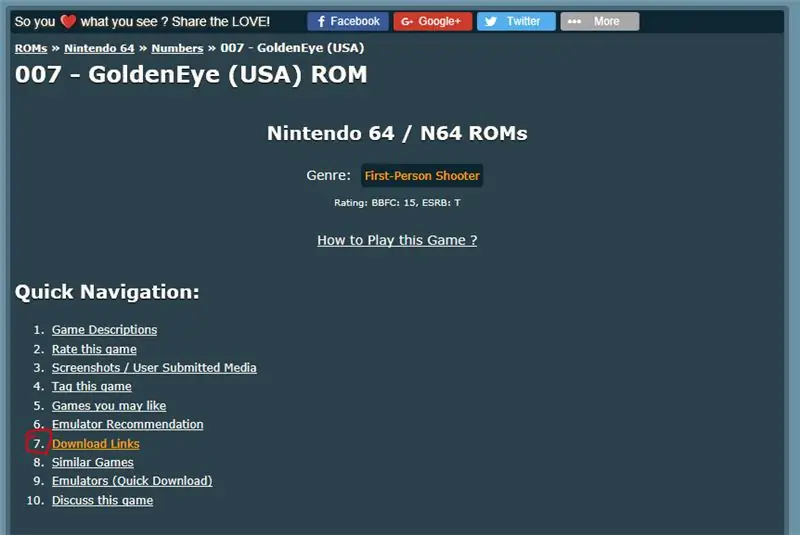
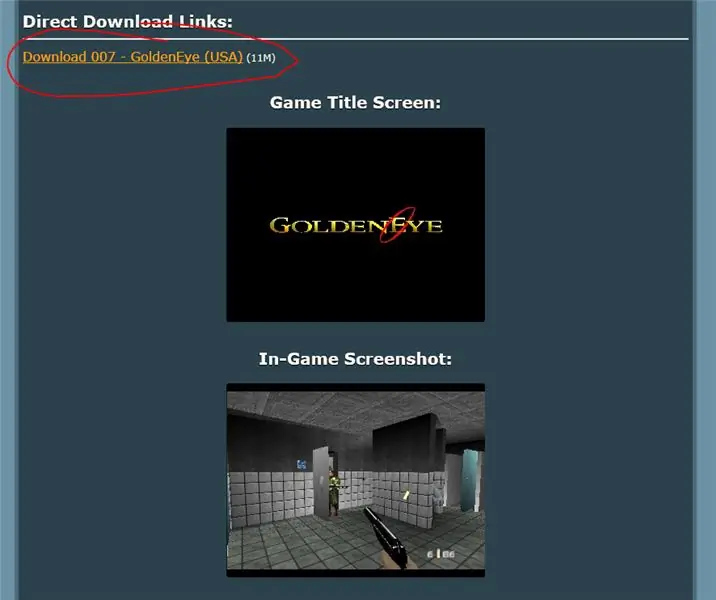
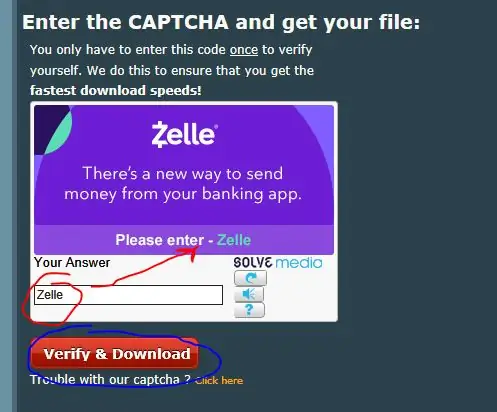
ROMS são arquivos extraídos de jogos de seus cartuchos originais. Como resultado, eles não são totalmente legais. Continue a seu próprio critério.
O melhor site para ROMS é de longe emuparadise.me. Vinculei a seção do site que contém ROMs N64 no link acima. Encontre a ROM desejada, clique nela, role para baixo até o link de download e clique nele. Em seguida, você será solicitado a resolver um Captcha, para provar que você é humano. Resolva o quebra-cabeça e clique em Verificar e fazer download.
O site dirá que está preparando seu link de download. Ele é identificado como Download direto. Clique no link laranja para obter seu arquivo.
Quando solicitado, recomendo que você salve o arquivo.zip na sua área de trabalho. Isso o ajudará a carregar sua ROM mais rápido e sem complicações. Vou continuar como se você tivesse feito isso. Em seguida, encontre seu arquivo (última foto).
Etapa 4: descompactando e extraindo seu arquivo ROM
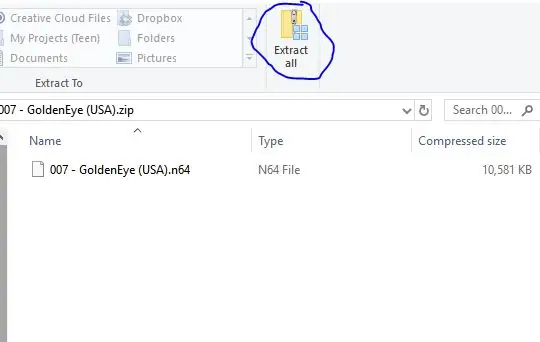
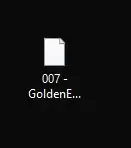
Agora podemos retirar a ROM de seu contêiner, o arquivo.zip. Se você tiver qualquer outro tipo de arquivo, provavelmente é um vírus e deve excluí-lo. É sempre recomendável ter um programa de segurança da Internet, como o Norton, ativado e digitalizando ao mexer com ROMS e emuladores.
Siga estas instruções para obter o arquivo do jogo:
- Clique duas vezes em seu arquivo.zip.
- Clique no botão Extrair tudo
- Escolha um caminho
- Extrair
Agora seus arquivos foram extraídos. Abra sua nova pasta descompactada e mova o arquivo interno (o meu era.n64) para a área de trabalho.
Etapa 5: Brincando
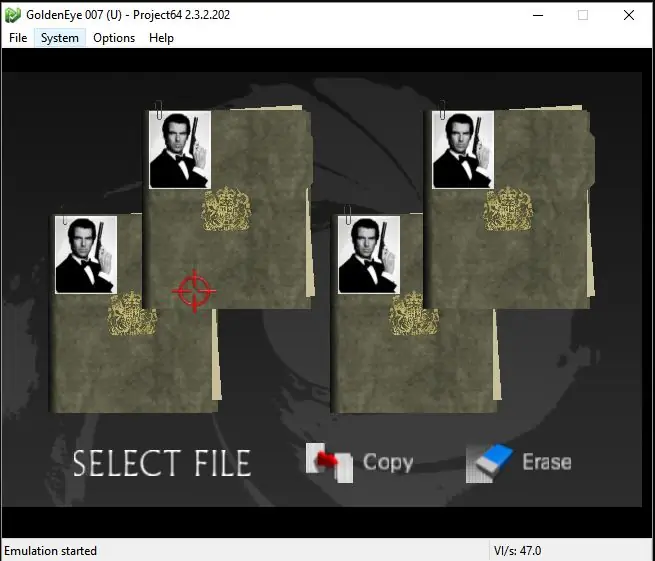
Finalmente! Volte para o Projeto 64 e siga estas etapas:
- Clique em Arquivo
- Clique em Abrir ROM
- Na janela que se abre, navegue até o arquivo ROM, aquele que você extraiu com o nome de arquivo.n64
- Selecione-o e clique em abrir
E você está acabado! Aproveite seu jogo!
Recomendado:
Crie ROMs Macintosh Plus: 3 etapas (com imagens)

Criar ROMs Macintosh Plus: Este manual de instruções o guiará pelo processo de " extração " Imagens EPROM de seus chips Macintosh Plus ROM e (ou) " gravação " as imagens para novos chips. O processo será basicamente executado duas vezes para criar & quot
Visor LED de madeira para jogos com tecnologia Raspberry Pi Zero: 11 etapas (com imagens)

Tela de LED de madeira para jogos com tecnologia Raspberry Pi Zero: Este projeto produz uma tela de LED de 20x10 pixels baseada em WS2812 com um tamanho de 78x35 cm que pode ser facilmente instalada na sala de estar para jogar jogos retrô. A primeira versão dessa matriz foi construída em 2016 e reconstruída por muitas outras pessoas. Esta experiência
Como fazer upload de jogos para Arduboy e 500 jogos para Flash-carrinho: 8 etapas

Como fazer upload de jogos para Arduboy e 500 jogos para Flash-cart: Eu fiz alguns Arduboy caseiros com memória Flash serial que pode armazenar no máximo 500 jogos para jogar na estrada. Espero compartilhar como carregar jogos nele, incluindo como armazenar jogos na memória flash serial e criar seu próprio pacote de jogo consolidado
Console de jogos retro (Mod N64) com KODI: 7 etapas (com imagens)

Retro Gaming Console (N64 Mod) Com KODI: Jogar jogos retro em consoles antigos é muito divertido, no entanto, comprar os consoles individuais e todos os jogos que os acompanham é muito complicado e caro! Sem mencionar se você é um estudante universitário e se muda de apartamento na véspera
Obtendo Roms NES em um IPhone / iPod Touch desbloqueado sem um computador (Wi-Fi é necessário): 4 etapas

Obtendo NES Roms em um IPhone / iPod Touch com Jailbreak sem um computador (Wi-Fi é necessário) .: Este guia lhe dará uma maneira de baixar 69 roms em seu iPhone / iPod touch! A versão 2.0+ é necessária
